win7台式机如何连接手机热点 win7台式机如何连接手机热点设置步骤
更新时间:2023-10-25 13:50:48作者:yang
在现代社会随着移动互联网的普及,手机已经成为了人们生活中不可或缺的一部分,而对于使用win7台式机的用户来说,如何连接手机热点成为了一个重要的问题。连接手机热点可以使得台式机也能够享受到无线上网的便利,提高工作和娱乐的效率。下面将介绍win7台式机如何连接手机热点的设置步骤,让您轻松实现无线上网的愿望。
具体方法:
1、进入手机“设置”,点击“移动网络”。
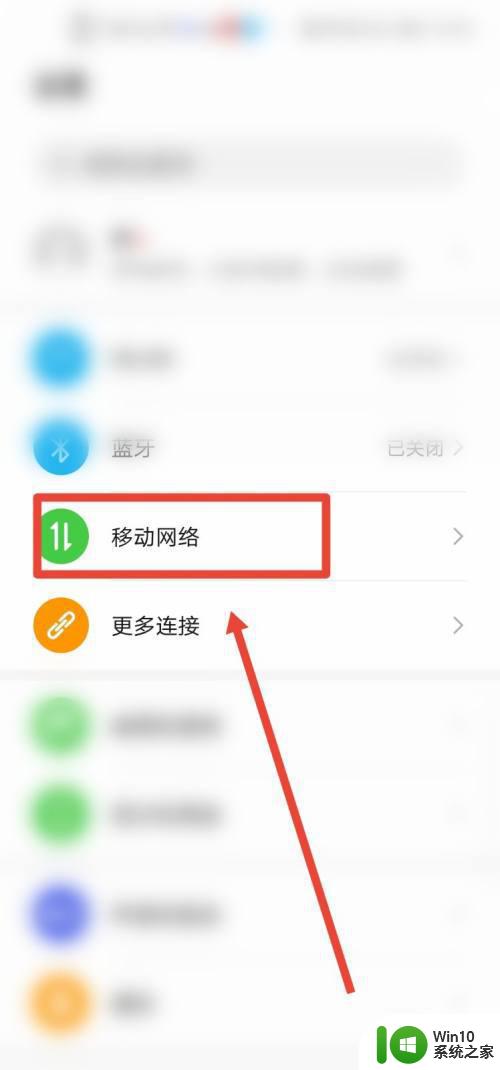 2、点击“个人热点”。
2、点击“个人热点”。
 3、设置名称和密码。
3、设置名称和密码。
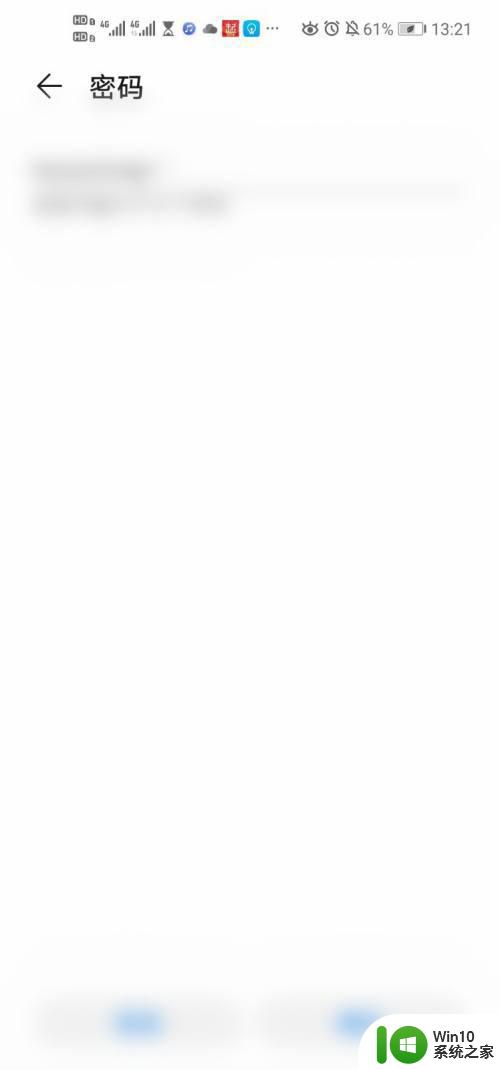 4、打开电脑控制面板下的网络和共享中心,点击网络进入。
4、打开电脑控制面板下的网络和共享中心,点击网络进入。
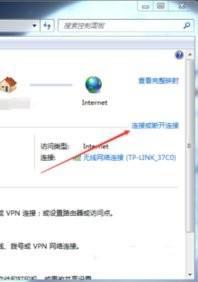 5找到自己的手机热点连接即可。
5找到自己的手机热点连接即可。
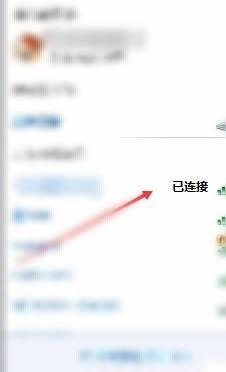
以上就是win7台式机如何连接手机热点的全部内容,还有不懂的用户可以根据小编的方法来操作,希望能够帮助到大家。
win7台式机如何连接手机热点 win7台式机如何连接手机热点设置步骤相关教程
- 台式电脑如何连接手机开热点 win7系统台式机连接手机热点方法
- win7系统怎样连接手机热点 win7系统如何将手机设置为热点
- win7如何连接手机热点 win7电脑如何使用手机热点上网
- windows7怎么连接手机热点 Windows 7如何通过USB连接手机热点
- win7如何连接热点 win7如何设置热点连接
- win7台式电脑怎么连接wifi网络 win7台式机如何连接无线网络
- win7电脑连不上手机热点怎么解决 win7电脑无法连接个人热点的解决办法
- 台式机win7电脑连接无线网卡的方法 台式机win7电脑如何设置无线网卡连接
- win7电脑蓝牙耳机怎么连接 台式电脑window7连接蓝牙耳机步骤
- win7电脑如何开启热点给手机 win7电脑开热点给手机用怎么设置
- 网吧台式电脑win7怎么连接蓝牙耳机 网吧台式电脑win7如何配置蓝牙耳机连接
- 苹果蓝牙耳机怎么连接win7台式电脑 win7台式电脑连接苹果蓝牙耳机步骤
- window7电脑开机stop:c000021a{fata systemerror}蓝屏修复方法 Windows7电脑开机蓝屏stop c000021a错误修复方法
- win7访问共享文件夹记不住凭据如何解决 Windows 7 记住网络共享文件夹凭据设置方法
- win7重启提示Press Ctrl+Alt+Del to restart怎么办 Win7重启提示按下Ctrl Alt Del无法进入系统怎么办
- 笔记本win7无线适配器或访问点有问题解决方法 笔记本win7无线适配器无法连接网络解决方法
win7系统教程推荐
- 1 win7访问共享文件夹记不住凭据如何解决 Windows 7 记住网络共享文件夹凭据设置方法
- 2 笔记本win7无线适配器或访问点有问题解决方法 笔记本win7无线适配器无法连接网络解决方法
- 3 win7系统怎么取消开机密码?win7开机密码怎么取消 win7系统如何取消开机密码
- 4 win7 32位系统快速清理开始菜单中的程序使用记录的方法 如何清理win7 32位系统开始菜单中的程序使用记录
- 5 win7自动修复无法修复你的电脑的具体处理方法 win7自动修复无法修复的原因和解决方法
- 6 电脑显示屏不亮但是主机已开机win7如何修复 电脑显示屏黑屏但主机已开机怎么办win7
- 7 win7系统新建卷提示无法在此分配空间中创建新建卷如何修复 win7系统新建卷无法分配空间如何解决
- 8 一个意外的错误使你无法复制该文件win7的解决方案 win7文件复制失败怎么办
- 9 win7系统连接蓝牙耳机没声音怎么修复 win7系统连接蓝牙耳机无声音问题解决方法
- 10 win7系统键盘wasd和方向键调换了怎么办 win7系统键盘wasd和方向键调换后无法恢复
win7系统推荐
- 1 风林火山ghost win7 64位标准精简版v2023.12
- 2 电脑公司ghost win7 64位纯净免激活版v2023.12
- 3 电脑公司ghost win7 sp1 32位中文旗舰版下载v2023.12
- 4 电脑公司ghost windows7 sp1 64位官方专业版下载v2023.12
- 5 电脑公司win7免激活旗舰版64位v2023.12
- 6 系统之家ghost win7 32位稳定精简版v2023.12
- 7 技术员联盟ghost win7 sp1 64位纯净专业版v2023.12
- 8 绿茶ghost win7 64位快速完整版v2023.12
- 9 番茄花园ghost win7 sp1 32位旗舰装机版v2023.12
- 10 萝卜家园ghost win7 64位精简最终版v2023.12